
Μετά το OneNote πήγε 100% δωρεάν Το OneNote είναι τώρα πραγματικά δωρεάν με περισσότερα χαρακτηριστικά από ό, τι πριν το OneNote είναι τώρα πραγματικά δωρεάν με περισσότερα χαρακτηριστικά από ό, τι πριν Η Evernote δεν έχει πλέον κανόνες για τη χρήση των εφαρμογών λήψης σημειώσεων. Η Microsoft ανακοίνωσε πρόσφατα ότι η OneNote θα είναι πιο δωρεάν από ποτέ. Ας δούμε τι σημαίνει αυτό όσον αφορά τα χαρακτηριστικά και τη λειτουργικότητα. Διαβάστε περισσότερα, πολλοί άνθρωποι - συμπεριλαμβανομένου και εμού - αποσυναρμολόγησαν οποιαδήποτε εφαρμογή λήψης σημειώσεων που χρησιμοποιούσαν και συρρέουν για να βιώσουν αυτό που η Microsoft είχε να προσφέρει. Οι περισσότεροι άρεσαν αυτό που είδαν και δεν κοίταζαν ποτέ πίσω.
Το καλύτερο πράγμα για το OneNote είναι ότι είναι γεμάτο από χαρακτηριστικά. Και ενώ οι εναλλακτικές λύσεις όπως η Evernote μπορούν να πουν το ίδιο, μόνο το OneNote προσφέρει τα πάντα δωρεάν, και αυτά τα χαρακτηριστικά είναι το ψωμί και το βούτυρο. (Εκτός αν βρίσκεστε στην έκδοση Mac του OneNote Ο βασικός οδηγός για το OneNote για Mac Ο βασικός οδηγός για το OneNote για Mac Το OneNote είναι μια δωρεάν εφαρμογή που λαμβάνει λήψη σημειώσεων μεταξύ των Mac, iPad και iPhone. πρέπει να ξέρετε Ξεχάστε το μίσος της Microsoft και δοκιμάστε το OneNote μαζί μας σήμερα Διαβάστε περισσότερα, τα οποία πρέπει να καλύψουν.)
Αλλά ας κοιτάξουμε πέρα από τις γνωστές πτυχές του OneNote - όπως τις υπέροχες λίστες του για να κάνουμε 5 Συμβουλές για τη χρήση του OneNote ως λίστα των δικών σας 5 Συμβουλές για τη χρήση του OneNote ως λίστα των δικών σας Κάνετε μια λίστα υποχρεώσεων λίστα υποχρεώσεων; Τοποθετήστε το στο OneNote για να κάνετε τα πράγματα όσο το δυνατόν πιο απλά. Διαβάστε περισσότερα - και δείτε μερικά από τα βαθύτερα χαρακτηριστικά που μπορεί να έχετε χάσει. Αν δεν βρίσκεστε ακόμα στο OneNote, μπορεί να σας πείσουν να κάνετε το άλμα.
1. Γρήγορες παρατηρήσεις
Το OneNote είναι ήδη αρκετά καλό όταν πρόκειται για τη λήψη αυτοκόλλητων σημειώσεων. Το πολύ, πρέπει να επιλέξετε ένα σημειωματάριο, να επιλέξετε ένα τμήμα και να δημιουργήσετε μια νέα σελίδα χρησιμοποιώντας το παρεχόμενο κουμπί. Αλλά αν χρειαστεί να σηκώσετε ένα σημείωμα απόρριψης, θα πρέπει να στραφείτε προς τη λειτουργία των γρήγορων σημειώσεων .
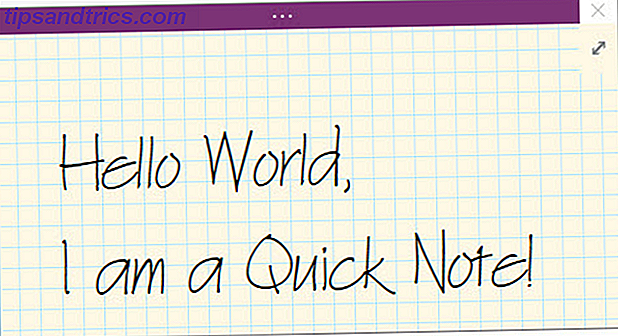
Οι Γρήγορες Σημειώσεις είναι σαν τις Post-It Notes: είναι ξεχωριστά, ελάχιστα παράθυρα σημείων που λειτουργούν ανεξάρτητα από το κύριο παράθυρο OneNote. Δεν ανήκουν σε κανένα συγκεκριμένο φορητό υπολογιστή. Αντ 'αυτού, κάθονται σε μια συλλογή Γρήγορων Σημειώσεων, αν και μπορείτε να τις μετακινήσετε αν θέλετε.
Μπορείτε να ξεκινήσετε μια νέα Γρήγορη Σημείωση ακόμα και όταν το OneNote κλείνει χρησιμοποιώντας τη συντόμευση πληκτρολογίου Windows + N. Εάν χρειάζεται να ξεκινήσετε πρόσθετες, χρησιμοποιήστε τη συντόμευση πληκτρολογίου των Windows + Alt + N.
2. Πρότυπα σελίδας
Ένα άλλο από αυτά τα χαρακτηριστικά θα πρέπει να χρησιμοποιείτε όλη την ώρα 10 Awesome OneNote Συμβουλές που πρέπει να χρησιμοποιείτε όλη την ώρα 10 Awesome OneNote Συμβουλές που πρέπει να χρησιμοποιείτε όλη την ώρα Το Microsoft OneNote είναι εξίσου καλό με το Evernote. Το OneNote είναι το ψηφιακό ισοδύναμο ενός συνδετικού υλικού, δίνοντάς σας πιο οργανωτικό έλεγχο. Σας παρουσιάζουμε αποτελεσματικά τζάκια που θα λατρέψετε. Διαβάστε περισσότερα στο OneNote είναι το Πρότυπο σελίδας . Για να καταλάβουμε γιατί τα Πρότυπα σελίδας είναι τόσο φοβερά, ας δούμε παραδείγματα για το πότε θα έρθουν χρήσιμα.
Ίσως να είσαστε το λεπτό για τις συναντήσεις σας στο γραφείο και έχετε έναν συγκεκριμένο τρόπο που θέλετε να πάρετε αυτά τα πρακτικά. Ή ίσως είστε σε μια φυσική τάξη και θέλετε να οργανώσετε τις σημειώσεις σας με βάση το κείμενο και με εξισώσεις. Ή ίσως έχετε ένα συγκεκριμένο είδος πίνακα ελέγχου που χρησιμοποιείτε για επαναλαμβανόμενα ορόσημα έργου.
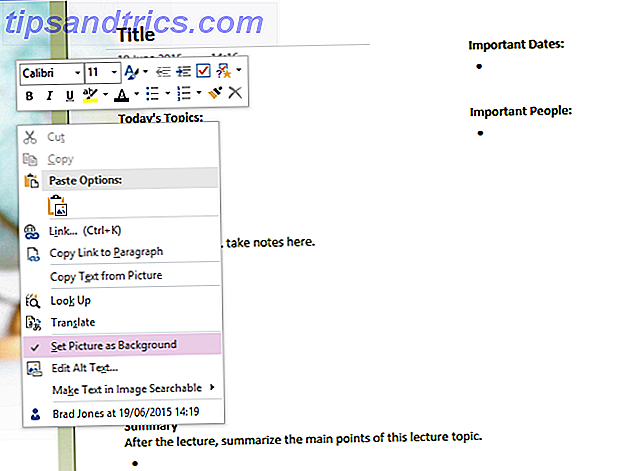
Αντί να αναδημιουργείτε τις διατάξεις αυτών των σημειώσεων κάθε φορά, μπορείτε να δημιουργήσετε ένα Πρότυπο σελίδας το οποίο μπορείτε να επικαλεστείτε όταν δημιουργείτε νέες σημειώσεις, οι οποίες μπορούν να σας εξοικονομήσουν πολύ χρόνο και ενέργεια. Ανατρέξτε στον οδηγό μας για πρότυπα OneNote Πώς να χρησιμοποιήσετε πρότυπα OneNote για να οργανωθείτε περισσότερο Πώς να χρησιμοποιήσετε πρότυπα OneNote για να είστε περισσότερο οργανωμένα Το OneNote είναι ένας πολύ καλός τρόπος για να κρατήσετε τις σκέψεις σας οργανωμένες και τα πρότυπα μπορούν να κάνουν ακόμα πιο εύκολη αυτή τη διαδικασία. Μάθετε πώς να χρησιμοποιείτε, να επεξεργάζεστε και να δημιουργείτε τα δικά σας πρότυπα με αυτόν τον οδηγό. Διαβάστε περισσότερα για περισσότερες λεπτομέρειες.
3. Custom Tags
Το σύστημα οργάνωσης της OneNote είναι ήδη πολύ καλό με την προσέγγιση σημειώσεων για notebook / τμήμα / σελίδα, αλλά μπορείτε να αποκτήσετε ακόμα μεγαλύτερη ευκρίνεια χρησιμοποιώντας ετικέτες. Οι ετικέτες είναι καλές για τη συσχέτιση σημειώσεων που υπάρχουν σε διάφορα τμήματα ή σημειωματάρια.
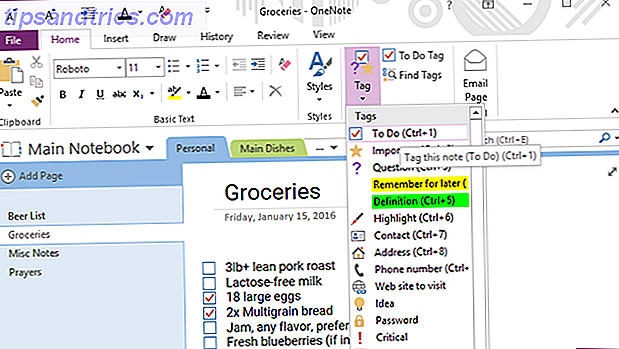
Για παράδειγμα, έχω ένα σημειωματάριο συνταγών με ένα τμήμα για γεύματα και ένα τμήμα για δείπνο. Έχω επίσης ετικέτες για κοτόπουλο, βόειο κρέας, χοιρινό και χορτοφάγο που μπορώ να εφαρμόσω στις σημειώσεις και στις δύο ενότητες μεσημεριών και δείπνου - και αυτές οι ετικέτες έρχονται χρήσιμες όταν χρειάζεται να ψάξω.
Το OneNote έρχεται με μια δέσμη προεπιλεγμένων ετικετών (π.χ. Σημαντικό, To-Do κ.λπ.), αλλά μπορείτε να δημιουργήσετε όσες προσαρμοσμένες ετικέτες επιθυμείτε. Κάνετε καλή χρήση αυτού, επειδή είναι πολύ πιο εύχρηστο από ό, τι θα περίμενε κανείς αρχικά.
4. Εσωτερικοί σύνδεσμοι
Ένα άλλο εκπληκτικό οργανωτικό χαρακτηριστικό του OneNote είναι η δυνατότητα δημιουργίας εσωτερικών συνδέσμων ή συνδέσμων με δυνατότητα κλικ, που σας μεταφέρουν σε άλλα σημειωματάρια, τμήματα και σελίδες. Όσο μεγαλύτερες είναι οι σημειωματάριές σας και οι περισσότερες σημειώσεις που έχετε, τόσο πιο χρήσιμη γίνεται αυτή η δυνατότητα.
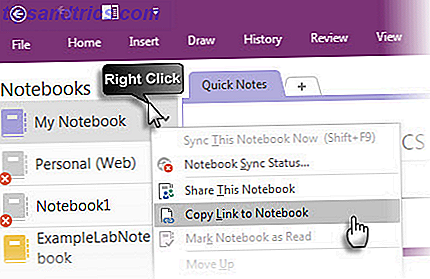
Για να δημιουργήσετε μια σύνδεση, απλά κάντε δεξί κλικ σε οποιαδήποτε καρτέλα - είτε σημειωματάριο, ενότητα, είτε σελίδα - και επιλέξτε την επιλογή Αντιγραφή συνδέσμου. Τώρα το μόνο που έχετε να κάνετε είναι να το επικολλήσετε κάπου (σας συνιστούμε να πληκτρολογήσετε μια φράση και να την μετατρέψετε σε μια σύνδεση μετά).
Αλλά αν θέλετε να συνδέσετε μια σελίδα, υπάρχει ένας ευκολότερος τρόπος. Απλά πληκτρολογήστε [[, το όνομα της σελίδας λέξη, και στη συνέχεια ]] . Αυτό θα μετατρέψει αυτόματα σε εσωτερικό σύνδεσμο σελίδας. Πάντα ήθελε το OneNote να μοιάζει περισσότερο με ένα wiki; Ορίστε!
5. Γραμμή εργαλείων γρήγορης πρόσβασης
Στην κορυφή του παραθύρου OneNote κατά μήκος της γραμμής τίτλου, αν κοιτάξετε προς τα αριστερά, θα δείτε μια χούφτα κουμπιά συντόμευσης. Αυτά αποτελούν τη Γραμμή εργαλείων γρήγορης πρόσβασης και το καλύτερο μέρος είναι ότι μπορείτε να προσαρμόσετε ποια κουμπιά εμφανίζονται σε αυτό.
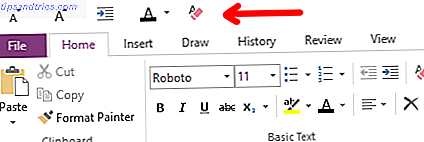
Τι μπορείτε να προσθέσετε σε αυτό; Πολύ μεγάλη ενέργεια που μπορείτε να κάνετε στο OneNote. Τα πάντα, από την επισήμανση σημειώσεων για την εισαγωγή στοιχείων της συνάντησης, από την αλλαγή των μεγεθών γραμματοσειρών έως την εκκαθάριση όλων των μορφοποιήσεων. Σοβαρά, είναι χρήσιμο.
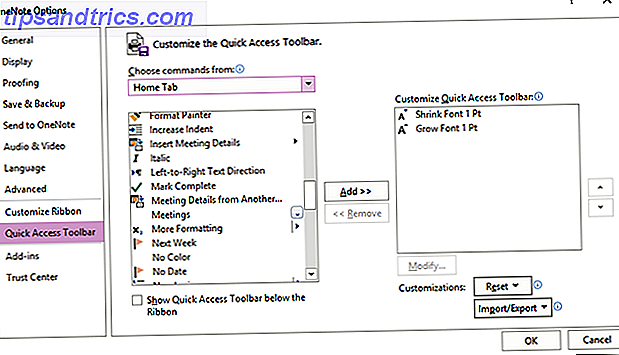
Εάν υπάρχουν ενέργειες που εκτελείτε συχνά στο OneNote, διευκολύνετε τη ζωή σας, ρίχνοντάς τες στη γραμμή εργαλείων γρήγορης πρόσβασης Boost OneNote Παραγωγικότητα Με τη γραμμή εργαλείων γρήγορης πρόσβασης Ενίσχυση της παραγωγικότητας OneNote Με τη γραμμή εργαλείων γρήγορης πρόσβασης Αν δεν χρησιμοποιείτε τη γραμμή εργαλείων γρήγορης πρόσβασης στο OneNote, πρέπει! Μπορεί πραγματικά να επιταχύνει τη ροή εργασίας σας εάν έχετε πολλές επαναλαμβανόμενες ενέργειες. Διαβάστε περισσότερα . Δεν θα το μετανιώσετε.
6. Αγκυροβολημένο σημείωμα
Εάν υπάρχει ένα πράγμα που προσφέρει το OneNote ότι εναλλακτικές λύσεις όπως η Evernote δεν το κάνουν, είναι η λειτουργία Docked Note-Taking . Εν ολίγοις, μπορείτε να βάλετε το OneNote σε οποιαδήποτε πλευρά της οθόνης, η οποία εμποδίζει την επικάλυψη όλων των άλλων παραθύρων με αυτήν.
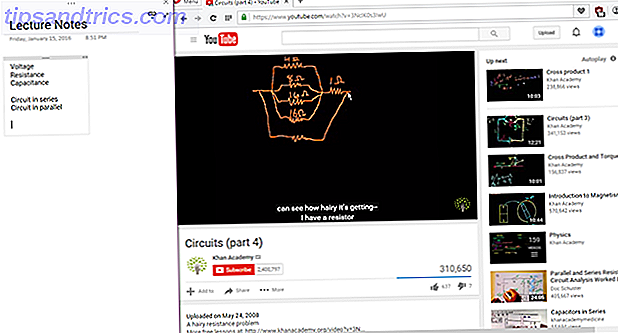
Είναι χρήσιμο επειδή μπορείτε να σημειώσετε σημειώσεις κατά την ανάγνωση ενός αρχείου PDF ή να παρακολουθήσετε ένα βίντεο σε άλλο παράθυρο χωρίς να χρειαστεί να γυρίσετε ξανά και ξανά. Όταν χρησιμοποιείται καλά, η σύνδεση είναι ένα χαρακτηριστικό που μπορεί να κάνει το OneNote ένα πιο παραγωγικό εργαλείο από το Evernote. Αυτό το χαρακτηριστικό μπορεί να κάνει το OneNote πιο παραγωγικό από το Evernote Αυτό το χαρακτηριστικό μπορεί να κάνει το OneNote πιο παραγωγικό από το Evernote Η επιλογή μεταξύ OneNote και Evernote μπορεί να είναι δύσκολη. μπορεί να σας οδηγήσει προς τη μία πλευρά για το καλό. Διαβάστε περισσότερα .
Και για να το κάνετε ακόμα πιο εύκολο στη χρήση, μην ξεχάσετε να χρησιμοποιήσετε τη συντόμευση Ctrl + Alt + D για να αλλάξετε την προεξοχή. Στην πραγματικότητα, ενώ είστε σε αυτό, καλύψτε τις χρήσιμες συντομεύσεις OneNote που όλοι πρέπει να γνωρίζουν 11 Χρήσιμες συντομεύσεις πληκτρολογίου OneNote για να ξεκινήσετε να χρησιμοποιείτε τώρα 11 Χρήσιμες συντομεύσεις πληκτρολογίου OneNote για να ξεκινήσετε να χρησιμοποιείτε τώρα Αν είστε νέοι στο OneNote, αυτές οι συντομεύσεις ενισχύστε την παραγωγικότητά σας, γι 'αυτό μάθετε νωρίτερα και όχι αργότερα! Διαβάστε περισσότερα για να ενισχύσετε πραγματικά την παραγωγικότητα σας με μια εγκοπή.
7. Ιστορικό εκδόσεων
Το τελευταίο χαρακτηριστικό που αξίζει να επισημανθεί είναι η δυνατότητα προβολής ολόκληρου του Ιστορικού Έκδοσης κάθε σημείωσης. Πράγματι, κάθε φορά που κάνετε αλλαγές σε μια σημείωση και την αποθηκεύετε, το OneNote παρακολουθεί τις προηγούμενες εκδόσεις αντί να τις παρακάμπτει εντελώς.
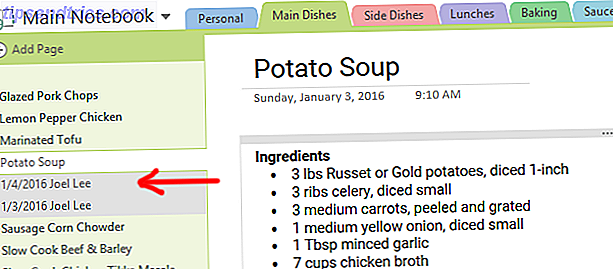
Στην καρτέλα Ιστορικό στη Κορδέλα, μπορείτε να χρησιμοποιήσετε το μενού Πρόσφατες επεξεργασίες για να επιλέξετε μια συγκεκριμένη χρονική περίοδο και να δείτε όλες τις αλλαγές που έγιναν εκείνη τη στιγμή. Δυστυχώς, αυτή η επιλογή ξεκινάει μόλις έξι μήνες.
Ή μπορείτε να χρησιμοποιήσετε το μενού Versions Page για να δείτε κάθε προηγούμενη έκδοση της τρέχουσας σελίδας. Ωστόσο, τα ιστορικά έκδοσης καταλαμβάνουν χώρο δεδομένων, οπότε το OneNote σάς επιτρέπει να διαγράψετε οποιοδήποτε από αυτά. Μπορείτε επίσης να απενεργοποιήσετε τις εκδόσεις σελίδας σε βάση ανά φορητό υπολογιστή.
Ποια λειτουργία OneNote είναι καλύτερη;
Αυτά τα χαρακτηριστικά είναι μόνο η κορυφή του παγόβουνου όταν πρόκειται για το OneNote που κάνει τη ζωή σας πιο παραγωγική 5 τρόποι για να γίνετε παραγωγικοί με το Microsoft OneNote 5 τρόποι να αποκτήσετε παραγωγικό με το Microsoft OneNote Αισθάνεστε την ανάγκη για ένα offline οργανωτικό εργαλείο που υπάρχει επίσης στο ιστός? Παραδόξως, η Microsoft έχει βρει την τέλεια λύση - OneNote. Διαβάστε περισσότερα . Στην πραγματικότητα, το OneNote μπορεί να είναι χρήσιμο για τόσα πράγματα, συμπεριλαμβανομένης της απλής διαχείρισης του έργου. Πώς να χρησιμοποιήσετε το Microsoft OneNote για τη Διαχείριση Έργων Πώς να χρησιμοποιήσετε το Microsoft OneNote για τη Διαχείριση Έργων Το OneNote είναι το ιδανικό εργαλείο συνεργασίας για τη διαχείριση απλών έργων σε μικρές ομάδες. Και είναι εντελώς δωρεάν. Δείτε πώς το OneNote μπορεί να βοηθήσει τα έργα σας να ξεκινήσουν! Διαβάστε περισσότερα και δραστηριότητες που δεν σχετίζονται με τη λήψη σημειώσεων 10 Μοναδικοί τρόποι χρήσης του Microsoft OneNote 10 Μοναδικοί τρόποι χρήσης του Microsoft OneNote OneNote είναι μία από τις πιο υποτιμημένες εφαρμογές της Microsoft. Είναι διαθέσιμο σε σχεδόν κάθε πλατφόρμα και μπορεί να κάνει πολλά κόλπα που δεν θα περιμένατε από μια εφαρμογή που κρατάει σημειώσεις. Διαβάστε περισσότερα .
Τούτου λεχθέντος, αναγνωρίζουμε ότι το OneNote δεν είναι ιδανικό για όλους. Ελέγξτε τη σε βάθος σύγκριση της OneNote εναντίον της Evernote Evernote εναντίον της OneNote: Ποιά είναι η σωστή εφαρμογή για εσάς; Evernote εναντίον OneNote: Ποιά είναι η κατάλληλη εφαρμογή για εσάς; Τα Evernote και OneNote είναι εκπληκτικά εφαρμογές λήψης σημειώσεων. Είναι δύσκολο να διαλέξεις μεταξύ των δύο. Συγκρίναμε τα πάντα από τη διασύνδεση με την οργάνωση σημειώσεων για να σας βοηθήσουμε να επιλέξετε. Τι λειτουργεί καλύτερα για εσάς; Διαβάστε περισσότερα για να δείτε ποια είναι σωστή για εσάς. Είτε έτσι είτε αλλιώς, χρησιμοποιήστε αυτό που είναι πιο αποτελεσματικό για εσάς.
Πιστεύετε ότι αυτά τα χαρακτηριστικά είναι χρήσιμα; Ποιο είναι το καλύτερο; Υπάρχουν άλλοι που χάσαμε; Μοιραστείτε μαζί μας στα παρακάτω σχόλια! Θα θέλαμε να σας ακούσουμε.



